Kaip dešiniuoju pelės mygtuku spustelėti „Chromebook“.
Žinojimas, kaip dešiniuoju pelės mygtuku spustelėti „Chromebook“. yra būtina, jei norite nukopijuokite ir įklijuokite tekstą arba pasiekti paslėptus meniu. Yra keli būdai, kaip dešiniuoju pelės klavišu spustelėti naudojant „Chromebook“ jutiklinę dalį, klaviatūrą arba išorinę pelę.
Šiame straipsnyje pateiktos instrukcijos taikomos nešiojamiesiems kompiuteriams su „Chrome“ OS.
Kaip dešiniuoju pelės mygtuku spustelėti „Chromebook“ jutiklinę dalį
Daugelis „Chromebook“ kompiuterių turi stačiakampę jutiklinę dalį be jokių papildomų mygtukų. Vienu pirštu palietus arba paspaudus bet kurią jutiklinės dalies vietą, spustelėsite kairįjį pelės klavišą. Norėdami spustelėti dešiniuoju pelės mygtuku, užveskite pelės žymeklį virš elemento, kurį norite pasirinkti, ir dviem pirštais bakstelėkite jutiklinę dalį.
Jei prie „Chromebook“ prijungėte išorinę pelę, turėtumėte turėti galimybę naudoti dešinįjį pelės mygtuką.
Kaip dešiniuoju pelės mygtuku spustelėti naudojant „Chromebook“ klaviatūrą
Dešiniuoju pelės klavišu galite spustelėti naudodami jutiklinę dalį kartu su klaviatūra. Užveskite žymeklį ant elemento, kurį norite spustelėti dešiniuoju pelės mygtuku, paspauskite ir palaikykite
Kodėl „Chromebook“ naudoti dešinįjį pelės klavišą
Dešiniuoju pelės mygtuku spustelėjimas naudojamas daugeliui tikslų, kurie skiriasi priklausomai nuo programos. Dažnai dešiniuoju pelės mygtuku spustelėjus objektą rodomas kontekstinis meniu, kuriame pateikiamos parinktys, kurios nėra siūlomos kitose programos srityse. Pavyzdžiui, dešiniuoju pelės mygtuku spustelėjus žiniatinklio naršyklėje rodomos parinktys, kaip spausdinti dabartinį puslapį arba peržiūrėti jo šaltinio kodą, be kita ko.
Keletas „Chromebook“ plėtiniai, toks kaip „CrxMouse“ „Chrome“ gestai, pridėkite pažangias jutiklinės dalies funkcijas Google Chrome.
Kaip nukopijuoti ir įklijuoti „Chromebook“.
Kopijavimas ir įklijavimas „Chromebook“ yra panašus į Windows ir macOS. Norėdami nukopijuoti tekstą, pažymėkite norimus simbolius, tada dešiniuoju pelės mygtuku spustelėkite ir pasirinkite Kopijuoti iš kontekstinio meniu.
Naudoti Ctrl+C spartusis klavišas kopijuoti paryškintą tekstą arba failus. Norėdami nukopijuoti vaizdą, spustelėkite jį dešiniuoju pelės mygtuku ir pasirinkite Kopijuoti paveiksliuką.
Norėdami įklijuoti elementą iš mainų srities, dešiniuoju pelės mygtuku spustelėkite paskirties vietą ir pasirinkite Įklijuoti arba naudokite Ctrl+V spartusis klavišas.
89 ir naujesnėse versijose „Chrome“ OS galite išsaugoti penkis paskutinius nukopijuotus elementus, kad galėtumėte lengvai įklijuoti bet kurį arba visus juos neperjungdami langų. Spartusis klavišas yra Viskas mygtukas + V.
Kaip išjungti funkciją „Palietus ir spustelėti“.
Jei pageidaujate išorinės pelės, galbūt norėsite išjungti palietimo spustelėti funkciją, kad išvengtumėte netyčinio spustelėjimo rašant. Jei norite išjungti funkciją „palietus ir spustelėti“:
-
Apatiniame dešiniajame ekrano kampe pasirinkite „Chrome“ OS užduočių juostą ir pasirinkite Nustatymai įrankių iš meniu.

-
Pasirinkite Įrenginys kairiojoje meniu srityje ir pasirinkite Jutiklinė dalis.
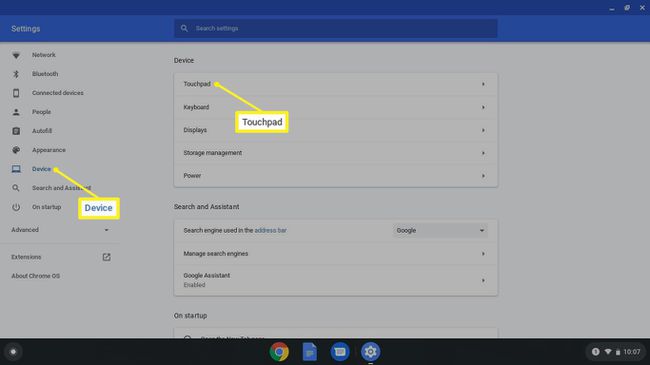
-
Raskite Įgalinti palietimą spustelėti ir naudokite šalia jo esantį perjungimo jungiklį, kad įjungtumėte ir išjungtumėte funkciją „Spustelėkite palietus“.

Pakeitimai įsigalioja iš karto, todėl turite paspausti jutiklinę dalį, kad vėl įjungtumėte funkciją „Palietus ir spustelėti“.
